• مسجل في: حلول إدارة بيانات الجهاز • حلول مجربة
تحظى جهات الاتصال بأهمية كبيرة لدى جميع مستخدمي الهواتف الذكية تقريباً، فلا فائدة من هواتفنا الذكية إن لم تكن جهات الاتصال فيها محدثة بشكل دوري. لذلك، من أجل الحفاظ على جهات اتصالك محدثة وفي متناول اليد لنقلها أو نسخها من جهاز إلى آخر فأنت بحاجة إلى ضبطها وإدارتها سلفاً. إن كنت تمتلك هاتف Samsung Galaxy S8 أو S9، فيجب عليك القيام ببعض الإجراءات الإضافية لإدارة جهات الاتصال فيها. المقصود بإدارتها هو تحريرها وحذفها وإضافة عناصر جديدة وتحديثها. إضافة إلى ذلك، معرفتك لكيفية نقل جهات الاتصال من هاتف إلى آخر. سنغطي في هذا الدليل الشامل جميع ما سبق ذكره.
الجزء 1: كيفية إضافة جهة اتصال جديدة في هواتف S20/S9/S8
لإدارة جهات الاتصال في هواتف S9 أو S8، عليك أولاً معرفة كيفية إضافة جهة اتصال جديدة. العملية بسيطة وسهلة للغاية تماماً مثل بقية الهواتف الذكية التي تعمل بنظام تشغيل Android. إن كنت مُستخدماً جديداً لنظام تشغيل Android، فيمكنك معرفة الطريقة باتباعك للخطوات التالية.
1. ببساطة ألغِ قفل جهازك وشغل تطبيق جهات الاتصال.
2. ستظهر لك قائمة بجميع جهات الاتصال المحفوظة على الجهاز ويمكنك الضغط على رمز "+" لإضافة جهة اتصال.
3. ستظهر لك بعد ذلك واجهة أخرى لإضافة جهة اتصال جديدة. يمكنك الوصول إلى نفس الواجهة بالانتقال إلى تطبيق الهاتف وكتابة رقم والضغط على زر الإضافة.
4. من القائمة المنسدلة، حدد المكان الذي تريد حفظ جهة الاتصال فيه (الهاتف أو حساب Google أو بطاقة SIM).
5. أدخل المعلومات الأساسية مثل تفاصيل جهة الاتصال والاسم والبريد الإلكتروني وما إلى ذلك.
6. بمجرد الانتهاء، اضغط على زر "حفظ".
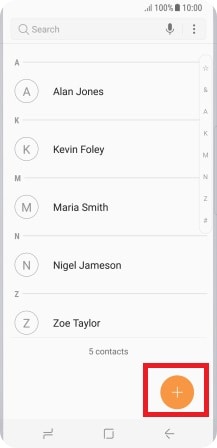
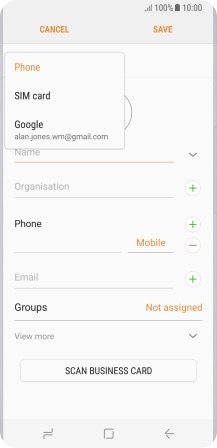
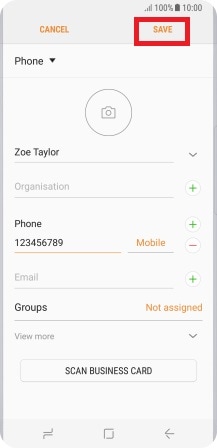
الجزء 2: كيفية تحرير جهات الاتصال في هواتف S20/S9/S8
نحتاج في بعض الأحيان أيضاً إلى تعديل جهات الاتصال في هواتف S20/S9/S8، كتعديل الاسم والرقم والبريد الإلكتروني وتغيير صورة الملف الشخصي وما إلى ذلك. بمجرد أن تكون جهة الاتصال محفوظة على جهازك، يمكن تحريرها بسهولة أيضاً. يمكنك باتباع الخطوات التالية إدارة جهات الاتصال على S9 أو S8 دون أي متاعب.
1. في البداية، شغل تطبيق جهات الاتصال في الهاتف وحدد جهة الاتصال التي ترغب في تعديلها.
2. بعد فتح جهة الاتصال المراد تحريرها، انقر فوق أيقونة تحرير الموجودة في الجزء العلوي الأيمن.
3. سيؤدي ذلك إلى جعل كامل الحقول الأساسية في جهة الاتصال قابلة للتعديل. يمكنك بعد ذلك ببساطة تغيير أي تفاصيل تريد تعديلها مثل الاسم ورقم الاتصال وما إلى ذلك.
4. بعد إجراء التغييرات المطلوبة، فقط اضغط على أيقونة "حفظ"
وستُحفظ كافة التعديلات التي أُجريت على جهة الاتصال المعنية.
الجزء 3: كيفية حذف جهات الاتصال في هواتف S20/S9/S8
في الكثير من الأحيان نجد في هواتفنا جهات اتصال مكررة. إذا زامنت حسابك على Google ونسخت جميع جهات الاتصال دفعةً واحدة، فقد يؤدي ذلك إلى حصولك على جهات اتصال مكررة في هاتفك. ناهيك عن أنه قد يكون هنالك أسباب أخرى لحذف جهات اتصال معينة في مساعيك لإدارة جهات الاتصال على هاتفك S9.
1. لحذف أي جهة اتصال، ألغِ قفل الهاتف وانتقل إلى تطبيق جهات الاتصال.
2. بعد ذلك، حدد جهات الاتصال التي ترغب في حذفها ويمكنك تحديد عدة جهات اتصال في نفس الوقت أيضاً.
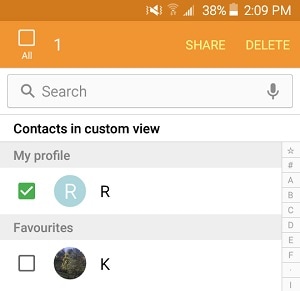
3. اضغط على أيقونة سلة المهملات وأكد اختيارك. سيؤدي هذا ببساطة إلى حذف جهات الاتصال المحددة.
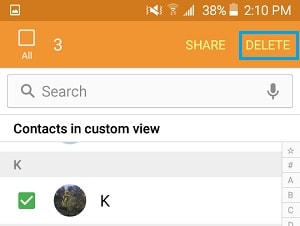
الجزء 4: كيفية تخصيص صورة لجهة الاتصال في هواتف S20/S9/S8
الكثير منا يرغب في إضافة صورة إلى جهة اتصال معينة، بحيث يسهل عليه التعرف على المتصل. تعد إدارة جهات الاتصال في هواتف S9 أو S8 خطوة مهمة ومثالية وستجعل تجربة استخدامك لهاتفك الذكي أمراً سهلاً وأكثر سلاسة. لتغيير صورة ملف تعريف جهة الاتصال، ما عليك سوى اتباع هذه الخطوات.
1. انتقل إلى تطبيق جهات الاتصال على هاتفك وافتح جهة الاتصال التي ترغب بها.
2. اضغط على أيقونة التحرير للبدء في إجراء التغيرات المطلوبة.
3. بعد ذلك، انقر فوق قسم الصور وسيظهر لك خيار إما تحميل صورة أو التقاطها.
4. إذا اخترت التقاط صورة، فسيتم تشغيل تطبيق الكاميرا على الهاتف ويمكنك التقاط صورة مباشرة.
5. لكن في حال اخترت "تحميل صورة"، سينقلك ذلك إلى معرض الصور في هاتفك. ثم بعد ذلك، تصفح الصور وحدد الصورة التي ترغب في تخصيصها لجهة الاتصال.
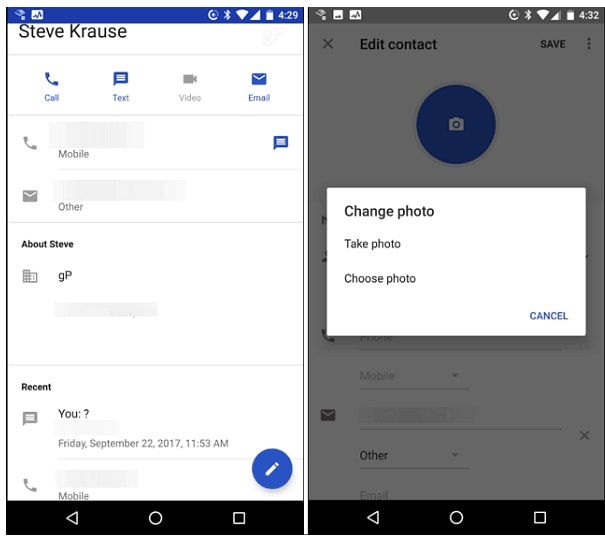
6. يمكنك اقتصاص الصورة وحفظها لتعيينها صورة لجهة الاتصال.
الجزء 5: أفضل برنامج إدارة جهات اتصال لهاتف Samsung Galaxy S9
إن كنت قلقاً من مواجهتك للمتاعب أثناء إدارتك لجهات اتصالك بالطرق التقليدية، فيمكنك ببساطة تجربة برنامج Dr.Fone - Phone Manager (Android). سيتيح لك مُدير هواتف Android هذا نقل جميع أنواع البيانات بين هاتفك الذكي وحاسوبك. يمكنك أيضاً استيراد جهات الاتصال وتصديرها وحذفها ودمج المكرر منها وإضافة جهات اتصال جديدة إضافة إلى الكثير من الخيارات الأخرى المُتاحة. لن يساعدك في إدارة جهات الاتصال في هاتف S9 فحسب، بل يمكنك استخدامه أيضاً لإدارة أنواع أخرى من ملفات الوسائط مثل الصور ومقاطع الفيديو والموسيقى وما إلى ذلك. هذا البرنامج متوافق مع جميع الإصدارات الأساسية من هواتف Android ويمتلك واجهة سهلة الاستخدام. فيما يلي بعض الطرق السهلة لإدارة جهات الاتصال في هواتف S9/S20 باستخدام برنامج Dr.Fone - Phone Manager (Android).

Dr.Fone - Phone Manager (Android)
إدارة جهات الاتصال والرسائل والصور ومقاطع الفيديو والصوت في هاتف S9 بسهولة!
- يعمل هذا البرنامج على نقل الملفات بين هاتف Android وجهاز الكمبيوتر ويتضمن ذلك جهات الاتصال والصور والموسيقى والرسائل القصيرة والمزيد.
- يمكنك باستخدامه إدارة واستيراد/تصدير الموسيقى والصور والفيديوهات وجهات الاتصال والرسائل القصيرة والتطبيقات وما إلى ذلك.
- يعمل على نقل البيانات من iTunes إلى Android وبالعكس.
- يُدير هاتف Android على جهاز الكمبيوتر.
- متوافق تماماً مع Android 8.0.
1. استيراد جهات الاتصال إلى هواتف S20/S9/S8
للبدء، صِل هاتفك بالكمبيوتر وشغل برنامج Dr.Fone، ثم انتقل إلى خيار "مدير الهاتف" واضغط بعد ذلك على علامة التبويب "المعلومات". من القائمة اليمنى، حدد "جهات الاتصال" وستظهر جميع جهات الاتصال الموجودة على الجهاز. يمكنك استيراد جهات الاتصال بالضغط فوق رمز الاستيراد، وسيظهر لك بعد ذلك خيار استيراد جهات الاتصال بصيغة vCard أو CSV أو صيغ أخرى.

2. تصدير جهات الاتصال من هواتف S20/S9/S8
في حال أردت الاحتفاظ بنسخة احتياطية من جهات اتصالك، فيمكنك تصديرها بصيغ مختلفة أيضاً. حدد جهات الاتصال التي تريد نقلها ونسخها احتياطياً وانقر على أيقونة التصدير ويمكنك تحديد صيغة الملف التي ترغب بها (CSV، vCard، أو غيرها) أو يمكنك نقل جهات الاتصال المحددة مباشرةً إلى أي هاتف آخر أيضاً.

3. دمج جهات الاتصال المكررة
إذا كان لديك الكثير من جهات الاتصال المكررة في هاتفك، فيمكنك أيضاً دمجها باستخدام هذا البرنامج. انتقل إلى خيار الدمج في علامة التبويب "معلومات" ومن ثم اختر "جهات الاتصال" من الواجهة التي ستظهر لك. من علامة التبويب هذه يمكنك تحديد جهات الاتصال التي ترغب في دمجها واختيار آلية تحديد التطابق وبعد تحديد جهات الاتصال المكررة، انقر فوق زر "دمج المحدد".
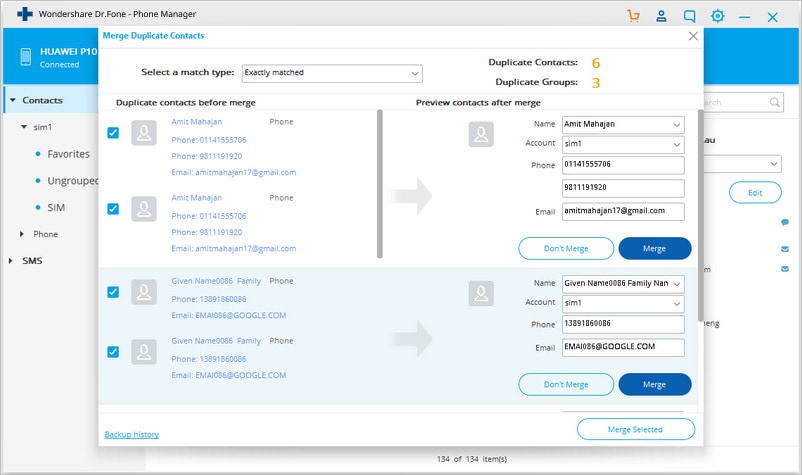
4. إضافة أو تعديل أو حذف جهات الاتصال
سيساعدك برنامج Dr.Fone - Phone Manager (Android) في إدارة جهات الاتصال في هاتف S9 من خلال إضافة أو حذف أو تحرير أي جهة اتصال ترغب بها بسهولة. سيظهر لك في علامة التبويب "معلومات" قائمة بجميع جهات الاتصال المحفوظة على هاتفك، ولحذف أي جهة اتصال تريدها ما عليك سوى تحديدها والنقر على أيقونة سلة المهملات (زر الحذف).
في نفس السياق، يمكنك النقر فوق جهة الاتصال نقراً مزدوجاً لتحريرها وتعديل أي حقل تريده. أما إذا كنت تُريد إضافة جهة اتصال جديدة، فانقر فوق رمز "+" الموجود في شريط الأدوات. ستظهر لك نافذة منبثقة يمكنك من خلالها إضافة المعلومات المطلوبة وحفظ جهة الاتصال.
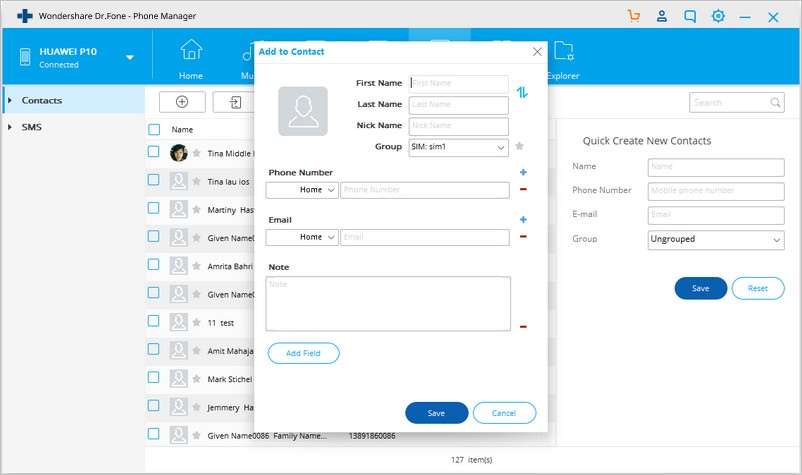
5. تصنيف المجموعات
يمكنك من خلال البرنامج أيضاً تصنيف جهات اتصالك في مجموعات مختلفة. في حال أردت ذلك، يمكنك إضافة جهة اتصال جديدة داخل أي مجموعة ترغب بها. لنقل جهات الاتصال إلى المجموعات المحددة، ما عليك سوى سحب جهة الاتصال التي تريدها وإفلاتها بداخل المجموعة المخصصة لها أو انقر عليها نقراً مزدوجاً واختر المجموعة ذات التصنيف المناسب لها.
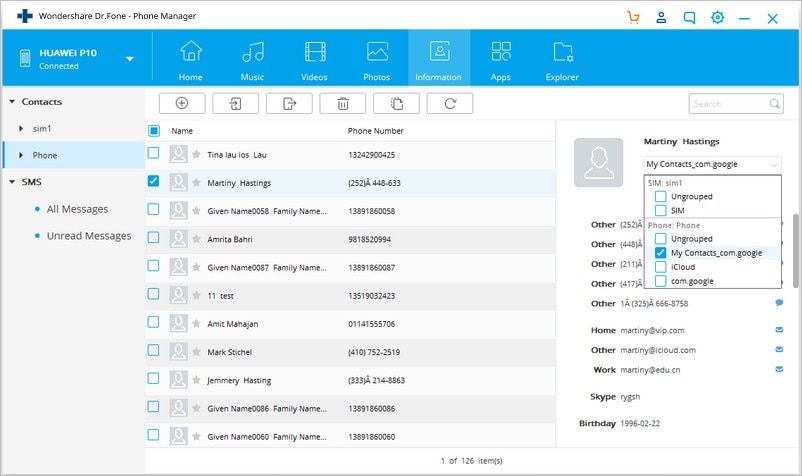
في حال اختيارك الحصول على مساعدة برنامج Dr.Fone - Phone Manager (Android) ستتمكن بسهولة من إدارة جهات الاتصال في هاتف S9 وجميع هواتف Android الذكية الأخرى أيضاً. يمتلك البرنامج واجهة تشغيل سهلة الاستخدام ويحتوي على العديد من الميزات المتقدمة والتي ستساعدك في نقل جميع أنواع بياناتك من جهاز إلى آخر بسهولة وسلاسة. إنه الحل الشامل لجميع احتياجاتك فيما يتعلق بإدارة بيانات الهاتف الذكي.
نقل البيانات
- Samsung Transfer
- 1. تنقل رسائل Whatsapp من جهاز Android إلى iPhone
- 2. نقل البيانات من LG إلى Samsung
- 3. نقل Google Nexus إلى Samsung S20
- 4.نقل جهات الاتصال من iPhone إلى Samsung S20
- 5. Galaxy S7 أم Galaxy S8
- 6.نقل WhatsApp جهات الاتصال والبيانات من Android إلى Samsung S8 / S20
- 7. نقل من Samsung القديم إلى Samsung S8 / S20
- 8. نقل البيانات من Samsung إلى Samsung S20
- 9. نقل جهات الاتصال من Samsung إلى iPhone
- 10. نقل البيانات من iPhone إلى Samsung Galaxy S8
- 11. نقل الموسيقى من iTunes إلى Samsung Galaxy S8
- 12. نقل البيانات من iPhone إلى Samsung Galaxy S8
- 13.نقل البيانات من Android إلىSamsung Galaxy S8
- 14. كيفية نقل huawei إلى Samsung galaxy S8
- 15. كيفية نقل WhatsApp من جهاز Android إلى Samsung Galaxy S8
- 16.كيفية نقل البيانات من iPhone إلى Samsung Galaxy S8
- Samsung Kies
- 1. Samsung Kies ما هو؟
- 2. نسخ احتياطي على Samsung Kies
- 3. Samsung Kies 3
- 4. تحكم في Samsung Kies لأجهزة الكمبيوتر
- 5. تنزيل Samsung Kies
- 6. أشياء عليك معرفتها حول Samsung Kies ميني
- 7. تحكم في تطبيق Samsung Kies لأنظمة Mac
- 8. كيف يمكنك تنزيل برنامج Samsung Kies؟
- 9. تنزيل، وتثبيت، وإلغاء تثبيت، وتحديث Samsung Kies
- Unlock Samsung
- 1. قفل هاتفك Samsung S6
- 2. إعادة تعيين هاتف Samsung مقفل
- 3.فتح كلمة مرور قفل هاتف Samsung
- 4. طريقتان لإلغاء قفل Samsung: فتح رمز PIN لشبكة SIM
- 5. قفل Samsung Galaxy S3
- 6.فك قفل Samsung Galaxy S4 / S5 / S6
- 7. مولدات أكواد فك قفل Samsung
- 8. فتح معظم هواتف Samsung
- 9.كل ما تحتاج لمعرفته حول إعادة تنشيط قفل Samsung - dr.fone
- 10. دليل شامل لشاشة قفل سامسونج S8 / S7 / S6 / S5 - dr.fone
- 12. قائمة أكواد سامسونغ غالاكسي السرية الأكثر شمولاً! - dr.fone
- 13.كود إلغاء قفل سامسونج غالاكسي S2 مجاناً - dr.fone
- 14. كيف يمكن فتح Samsung Galaxy s2 - Samsung Galaxy S2 SIM Unlock
- 15.كيف يمكن استخدام قفل بصمة الأصابع في Samsung
- 16. كيفية فك قفل Samsung Galaxy S3
- 17. كيفية فتح Samsung Galaxy S2
- 18. كيفية إلغاء قفل Samsung Galaxy
- 19. كيفية إختراق Samsung Galaxy S6 / S5 / S4 / S3
- 20. احصل على أكواد فك قفل Samsung مجاناً
- 21. 3 طرق مجانية لفتح سيم Samsung Galaxy
- 22. كيف يمكن فتح هاتف Samsung
- 23. تجاوز قفل النمط والرمز الشخصي
- 24. 3 طرق لفتح Samsung Galaxy S5
- 25. مولدات أكواد لفك قفل سامسونغ مجاناً

